CAD怎么绘制bmp图片文件?cad转bmp文件的教程
发布时间:2016-12-21 来源:查字典编辑
摘要:我们在使用AUTOCAD软件制图过程中,经常要将画出来的图纸转化成图片形式,那么转化成BMP文件格式是最常见的一种。那么如何转化成这种文件呢...
我们在使用AUTOCAD软件制图过程中,经常要将画出来的图纸转化成图片形式,那么转化成BMP文件格式是最常见的一种。那么如何转化成这种文件呢?为此,小编教你一招。
1、找到AUTOCAD软件,没有下载一个。

2、双击打开之。
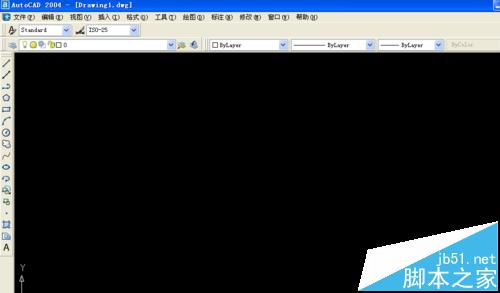
3、在图片上随便画一些图形。
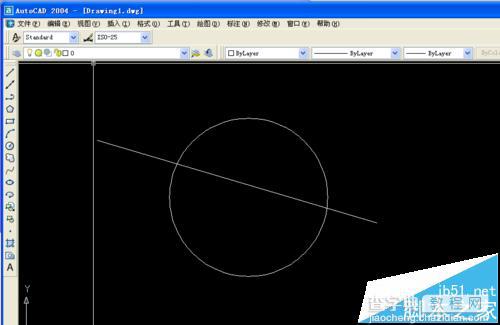
4、好了,现在我们要把这张图转化成BMP图片。请点击下拉菜单并找到“输出”。
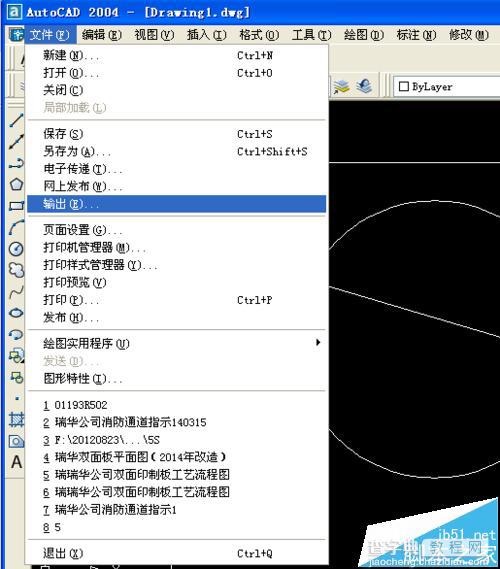
5、点击之,出现如下对话框。

6、点击保存。
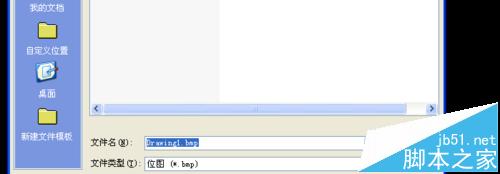
7、命令行下出现如下命令:

8、这时叫你选择要转化的图形。
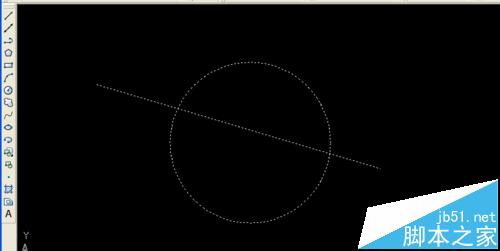
9、选择后按空格键即可。

10、此时在你所保存的地方可以看到你保存的图片文件。
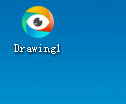
11、以上就是你转化的BMP文件。


